
파이썬 설치
오늘은 실습을 위해 파이썬 설치하는 방법에 대해서 시작해보려 합니다.
먼저 아래 링크에 접속하셔서 설치파일을 받아보겠습니다.
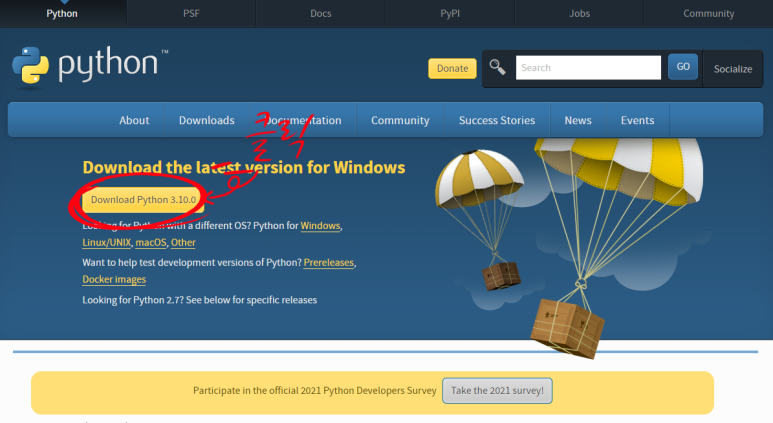
링크에 접속하시면 파이썬 설치프로그램을 다운로드 받을 수 있는 화면이 나옵니다.
노란색 버튼을 클릭하셔서 적절한 폴더에 다운로드합니다.
(프로그램 버젼은 시간이 지나면 현 버전과 다를 수 있습니다.)
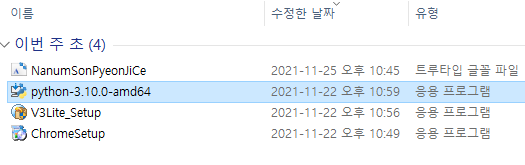
파이썬 설치 파일이 다운로드 완료되면 실행합니다.
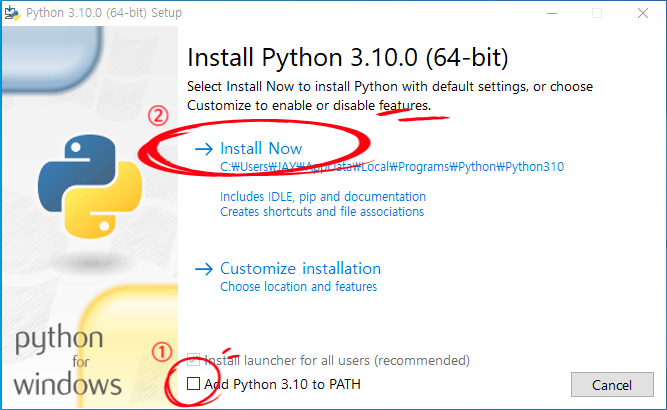
먼저 "Add Python 3.10 to PATH"를 선택해주고
"Install Now" 클릭합니다.
사용자 계정 컨트롤 창이 표시되고 "예"를 클릭하면
아래와 같이 set up이 진행됩니다.


설치가 진행이 되고 나면,
위와 같이 파일 이름 및 경로 길이 제한 해제 창이 뜹니다.
Disable path length limit을 클릭합니다.
(Windows에서 파일 이름, 경로 길이를 260자로 제한하고 있어,
260자를 넘더라도 문제가 생기지 않게하기 위함)
다음 사용자 계정 컨트롤 창이 표시되면 "예"를 클릭하고
Close하여 설치를 마무리 합니다.
설치가 잘 마무리되었는지 확인위해
검색 → "cmd" 입력 → 명령프롬프트 창 열기
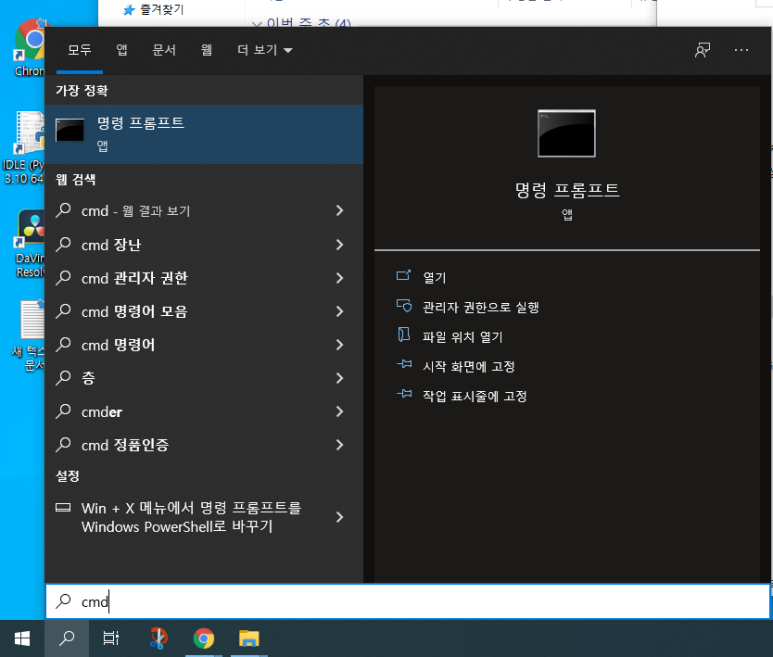
아래와 같이
python --version
을 입력하면 현재 설치된 파이썬 버전을 확인할 수 있습니다.
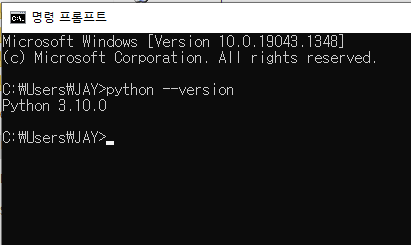
또는 그냥
python
이라고만 입력하여도 아래와 같이 확인이 가능합니다.
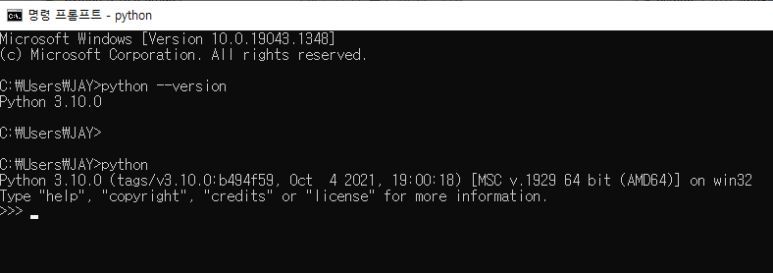
이제 아래와 같이 파이썬 IDLE을 실행해봅시다.
* IDLE : 통합개발학습환경(Intergrated Development and LEarning Environment)
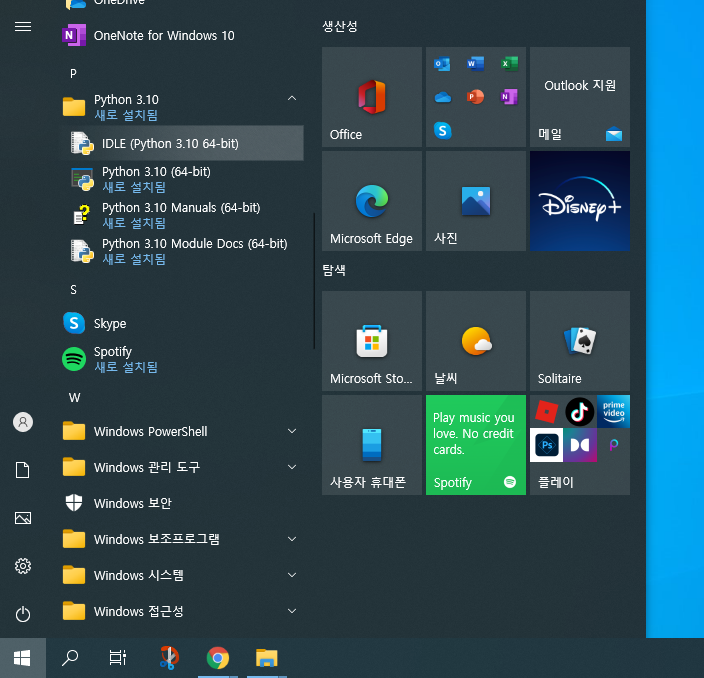
시작(윈도우로고) → Python 3.10 → IDLE(Python 3.10 64-bit) 클릭
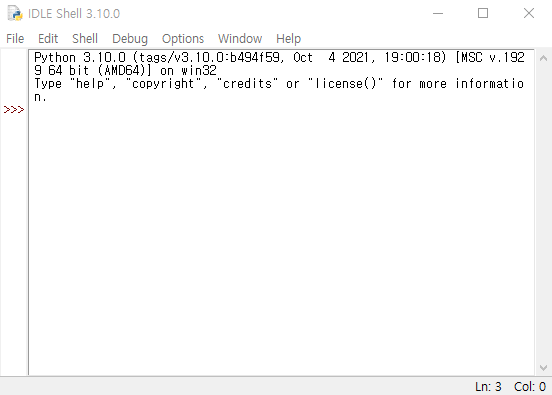
위와 같은 창이 뜨는 것을 확인할 수 있습니다.
(>>> 뒤에 커서가 깜빡이면 정상입니다.)
지금까지 파이썬 프로그램 설치에 대해서 알아보았습니다.
'DEV > 파이썬 이론' 카테고리의 다른 글
| 파이썬 코딩 :: 파이썬 자료형(숫자) (0) | 2021.12.07 |
|---|---|
| 파이썬 코딩 :: 파이썬 문법(사칙연산, 주석, 조건문, 반복문) (0) | 2021.12.06 |
| 파이썬 코딩 :: 파이썬 아나콘다(Anaconda) 설치 (0) | 2021.12.05 |
| 파이썬 코딩 :: 파이썬 시작하기(IDLE Shell) (0) | 2021.12.04 |
| 파이썬 코딩 :: 파이썬(Python) 개요 (0) | 2021.12.02 |




댓글